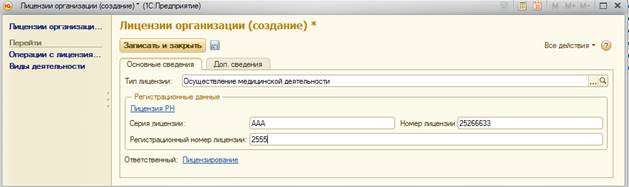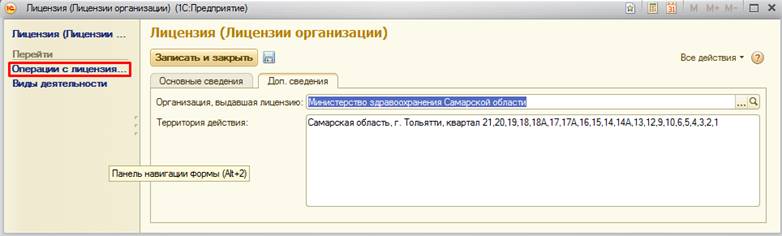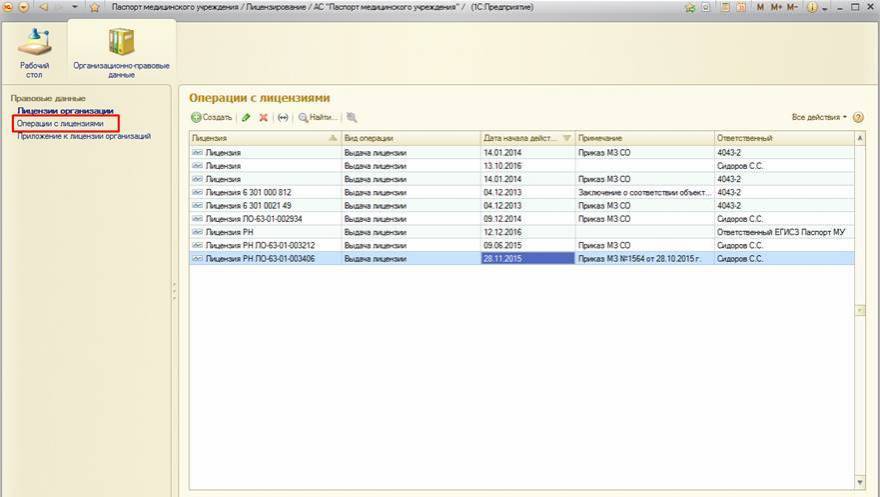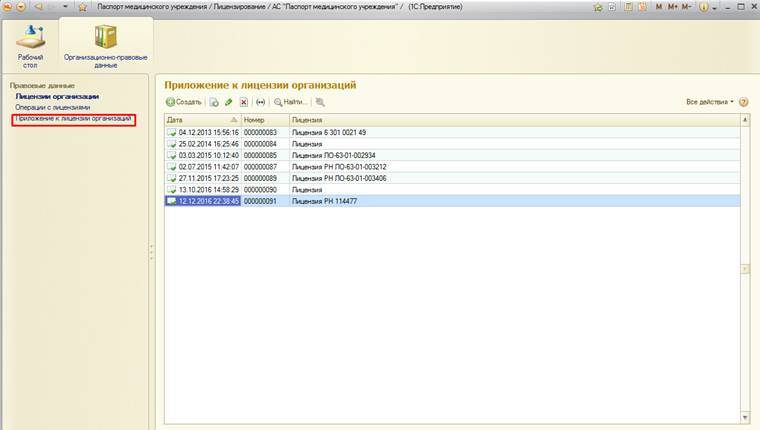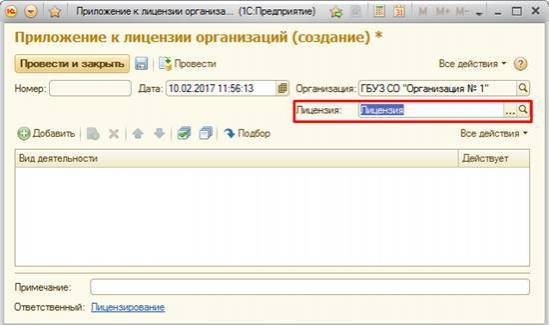Функциональная схема
Функциональное назначение:
Управление списком лицензий медицинских орагнизаций и составом работ и услуг, оказываемых в рамках лицензий.
Инструкция:
Скачать инструкцию в формате PDF Функциональная возможность «Лицензирование организаций» позволяет управлять списком лицензий медицинских организаций и составом работ и услуг, оказываемых в рамках данных лицензий.
Заполнение данных по лицензиям медицинской организации
Сведения о наличии у лечебного учреждения лицензии заполняются в подсистеме «Организационно-правовые данные» в блоке «Правовые данные».
Важно: Для начала работы с блоком «Правовые данные» в АС «Паспорт МУ» пользователь должен иметь профиль доступа «Лицензирование».
Блок «Правовые данные» состоит из следующих разделов:
- Лицензии организации – справочник, который содержит сведения о всех типах лицензий (осуществление деятельности по обороту наркотических средств, психотропных веществ и их прекурсоров, культивированию наркосодержащих растений, осуществление медицинской деятельности, осуществление фармацевтической деятельности), которыми обладает лечебное учреждение;
- Операции с лицензиями – документ, отражает статус состояния лицензии (выдана, аннулирована и т.д.).
- Приложения к лицензиям организации – перечень лицензируемых работ/услуг, осуществляемых организацией.
Сведения о лицензиях организации заполняются в справочнике «Лицензии организации». Для каждой из лицензий необходимо создать новую запись с помощью кнопки «Создать». 
В открывшейся форме необходимо заполнить основные данные лицензии, а именно: тип лицензии, серию, номер и регистрационный номер лицензии.
На вкладке «Доп.сведения» заполняется выдавшая лицензию организация (путем выбора из справочника) и территория действия данной лицензии.
После заполнения данных на форме, необходимо сохранить внесенные данные с помощью кнопки ![]() «Записать объект».
«Записать объект».
Следущим этапом работы с данным блоком является заполнение операций с лицензиями. Заполнение может выполняться как непосредственно с карточки лицензии в разделе «Операции с лицензиями», так и переходом в этот раздел из подсистемы закрыв карточку лицензии.
По кнопке «Создать» открывается форма, где необходимо указать статус (вид опереции) введенной ранее лицензии.
Подобрав нужную лицензию из списка всех введенных лицензий по учреждению, необходимо указать, какой актуальный статус присвоен данной лицензии, а также номер и дату документа основания. 
Сохранить данные можно с помощью кнопки «Записать объект» или «Записать и закрыть».
Если указанная лицензия выдана на осуществление медицинской деятельности, то необходимо указать перечень работ (услуг), которые могут осуществляться организацией согласно данной лицензии.
Для этого необходимо перейти в раздел «Приложение к лицензии организации». Переход в раздел можно выполнить как из карточки лицензии, так и из подсистемы «Организационно-правовые данные».
С помощью кнопки «Создать» откроем форму (рис), где будем вводить все работы и услуги, на которые распространяется лицензия.
Для начала выберем необходимую лицензию из списка всех лицензий организации.
Далее следует выбрать из справочника «Виды лицензируемой деятельности» все необходимые работы/услуги для данной лицензии.
Если в рамках данной лицензии разрешается осуществлять медицинскую деятельность лишь по нескольким работам/услугам, их можно добавить по одной с помощью кнопки «Добавить». Если таких работ/услуг много, можно воспользоваться кнопкой «Подбор».
«Подбор» позволяет переносить необходимые работы (услуги) на форму двойным щелчком мыши по нужной строке в справочнике.
Можно вставить в уже выбранный из справочника список работу (услугу) путем копирования выделенного элемента.
Для удаления ошибочно введенной услуги (работы), необходимо воспользоваться кнопкой «Удалить».
Для каждой выбранной услуги автоматически проставляется признак «Действует», который по мере необходимости можно изменить в ручном режиме.
После заполнения всей информации на форме, данные следует сохранить с помощью кнопки «Провести» или «Провести и закрыть».